こんにちは、ニシイです。
iPad proを購入して約半年。動画見たりお絵描きだったりと、ほぼ毎日と言っていいくらい触ってました。
買った時の記事はこちら↓
そして、この度ついに「iPad mini6」も購入しました!やったー!!!思い切った!!!
これがね!めっちゃ良かったです。
iPad使ってみたいけど、どれがどんな使い方がいいだろう…と考え中の皆様へ、いちお絵描き同人オタクの活用法をご紹介したいと思います!

比較用の空却くんぬい
今回は絵を描くとあるオタク(わたし)のiPadの活用法や、2台持ちならではの便利だった点などを合わせて紹介していきます。
もくじ
Wi-Fiモデルとキャリアモデルどっちなん?
ProはWi-Fiモデル
miniはWi-Fi+SIMフリーモデル
を使用しています。
【2023.10追記】
miniの方にpovoを導入しました!
普段は0円ですが、旅行など数日家を離れるときに単発でデータ使い放題3日分購入するという活用をしています。
iPad miniの活用法
ソシャゲ
購入した目的の5割がこれ。いきなりお絵描きじゃないやんけ。
よくFGOをプレイしていますが、古いiPhoneでやると宝具どころかwaveが変わるたびに固まって、しまいには落ちてしまうので、マジで新しい機種に移行させないとヤバい…ってなっていました。
じゃあいつもやるゲームはiPadに移しちゃって、iPhoneはSNSメインにすりゃええやん!ってなりました。
proじゃだめなの?って疑問があると思いますが、それこそが、miniの絶妙なサイズ感が活きてくるところです。
mini6、重さが約300gと、めちゃくちゃ軽量なんすよね。
Proの方は約470g。プラス、持ち運び用にカバーを付けているのでそれ以上の重さになります。
正直カバンに入れるとめっちゃ重い。

サイズ感については他の用途でも十分発揮してるところなので何度も言うぞ。
手に持つ分にも全然負担にならない。そして大画面!そしてProに比べて外への持ち運びのハードルが低い。そして処理が軽い!!FGOが急にぬるっぬるになりました。びっくりした。えっそんな動きしてたの……?
画面が大きいから操作もしやすいし絵も見えやすいしで移行して正解でした。
【2023.10追記】
2ヶ月くらい前に新しいiPhoneにFGOを引き継ぎしたので、ここ最近はスマホ勢になっています。どこでも周回したい()
けど音ゲーとかは大きい画面であればあるほど楽になるので、残せるmのは残しています。
ブラウジング、資料探し
iPhoneでもできはするんですが、やっぱり資料も大きい画面がいいですよね。
Proでも資料探しはできますが、クリスタとブラウザを同時に開くとやっぱりその分描くスペースがつぶれてしまうんですよ。
miniの方で資料、Proの方で制作ときっちり分けることで、狭さにイライラするのは減りました。
ブラウジングするときもスマホより表示画面が大きくなるので、いちいちこまめにスクロールとか拡大とかしないでもいいし。買い物する時も、スマホで見るより商品画像が大きいのでだいぶストレスフリーです。
あとソファとか布団でダラダラしながら見れるのがいい…。
ネタ出し、メモ
miniにもクリスタを入れているので、思いついたネタをすぐ書き殴りできるようになりました。後ほど清書するために、iCloud内に入れて同期させておきます。
片手で持てるサイズ感なので、Proよりすぐ手にとってすぐ出力できる。ちょっとした落書きもここでするようになりました。
プロットとか浮かんだネタとかを、Apple純正のメモ帳で残しています。Twitterで吐き出すのもいいですが、言った時点で満足しちゃうからいったんローカルで吐き出しておいて、それをもとに創作していくやり方をしてます。
あとブログのネタもメモアプリにまとめてます。
iCloudで同期してるので、iPhoneでさっとメモったやつをiPadで見返すなんてこともできちゃいます!Apple純正…、めっちゃいいですよ。
最近は「Good Note 5」というノートアプリでガーっと描き殴るのも増えました。これは新刊の表紙案を吐き出していたやつ。

動画を見る
Youtubeはめっちゃminiで見るようになりました。これまたサイズ感がちょうどいいんですよね。
あとストレッチや筋トレの動画も、miniで流すことでやりやすくなりました。
スマホだと解説文が見えない時あるから、見ながらいちいち画面を顔に近づけるというのはなくなったと思います。
読書
miniが漫画の単行本に近いサイズ感なので、すごい自然に見やすいんです。小説読む時も横にするとちょうど文庫本見たいな感じになるのがいい。
本体も軽いので普通に手に取りやすいんですよね。電書の良さにハマってしまった……(部屋に物ありすぎ人間)
iPad Pro活用法
お絵描き、原稿
ガッツリメインはこれ。大画面で作業がしたくてPro買ったので。
やっぱりPro買ってよかったなぁと常々思います。
miniはメモとか軽い落書き用として使ってますが、やっぱりがっつりお絵描きするならこっちですね。原稿だとネームはmini、以降の作画はProみたいな流れでやってます。
あとイベント用のお品書きもProの方で作成してます。
ブログ執筆
今まさにiPad Proでこの記事書いてます。
ブラウザでログインすることでPCと同じように作成できます。
写真も簡単なものであれば
iPhoneで編集→AirDropで飛ばす→そのままiPad内で執筆中の記事に載せる
…というのもできるので、Apple同士めっちゃすごいよ…楽だよ…。
タッチとキーボードで感覚的に編集できるのもお気にいりポイントです!
その他便利な機能
miniやiPhoneの方でコピーした文章をProの方でペーストできる機能(逆ももちろん可)にはめちゃくちゃ感動しました。これがApple様か。とにかく連携が強い。
この方法だと、例えば漫画原稿の時だと
- セリフをiPhoneで打っておく(メモ帳でもなんでも)
- Proでクリスタ作業時にコピペ&調整
がすぐできちゃうってことです。
できることが広がった
mini買った時はとにかく「ゲームをストレス無くプレイしたい」というのと「ちょうどいいサイズでネサフやYoutubeを見たい」という、単体での理由が大きかったんですが、
すでに持ってたiPhoneやiPad Proと組み合わせることで、できることが広がったなと思いました。
miniとPro、同じiPadという名称ではあるんですが、こんなにも使用用途が違ってくるんだぜ……2台持ち…めっちゃいいぞ…。
以上、とあるオタクのiPad活用法でした!
私はぼくはこんな活用してる!!っていうのがあればコメントお待ちしてます★



コメント